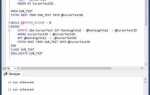Правильное расположение футера внизу страницы важно для улучшения восприятия сайта пользователями. Он не должен перекрывать контент, но в то же время должен быть доступен в любой момент. Для этого можно использовать несколько методов, каждый из которых имеет свои особенности.
1. Использование CSS Flexbox
Flexbox позволяет гибко управлять расположением элементов на странице. Чтобы футер всегда располагался внизу, достаточно применить свойство display: flex; на контейнер родителя (например, на <body> или <html>), а затем установить flex-grow: 1; на основное содержимое. Этот метод эффективен и хорошо поддерживается всеми современными браузерами.
2. Использование CSS Grid
CSS Grid также предоставляет мощные инструменты для управления расположением элементов. С помощью grid-template-rows можно задать фиксированное место для футера, а с помощью min-height: 100vh; гарантировать, что футер будет всегда внизу, даже если контента недостаточно для заполнения экрана.
3. Использование фиксированной высоты футера
Если футер имеет фиксированную высоту, его можно расположить внизу страницы с помощью абсолютного позиционирования. Для этого футер нужно закрепить с помощью свойств position: absolute; и bottom: 0;. Этот метод подойдет для страниц с небольшим объемом контента, но стоит учитывать возможные проблемы с мобильными устройствами и изменяющимся контентом.
Каждый из этих методов имеет свои плюсы и минусы. Выбор зависит от особенностей проекта и совместимости с требуемыми браузерами.
Использование CSS для закрепления футера внизу страницы
Для того чтобы футер оставался внизу страницы, вне зависимости от контента, можно использовать несколько подходов с помощью CSS. Один из самых популярных методов – использование flexbox и grid.
Первый способ заключается в применении flexbox. Для этого можно задать контейнеру страницы стиль display: flex, а затем использовать свойство flex-direction: column, чтобы разместить элементы по вертикали. Важно установить свойство flex-grow для основного содержимого, чтобы оно заполнило доступное пространство. Вот пример CSS-кода:
«`css
html, body {
height: 100%;
margin: 0;
}
.container {
display: flex;
flex-direction: column;
min-height: 100%;
}
.main-content {
flex-grow: 1;
}
footer {
background-color: #333;
color: white;
text-align: center;
padding: 10px;
}
В этом примере основной контент с классом .main-content будет растягиваться, занимая всё пространство, а футер будет всегда располагаться внизу страницы, независимо от объема контента.
Другой подход – использование CSS grid. Здесь можно создать двухстрочную сетку, где основное содержимое занимает первую строку, а футер – вторую. Пример:
cssCopyEdithtml, body {
height: 100%;
margin: 0;
}
.container {
display: grid;
grid-template-rows: 1fr auto;
height: 100%;
}
footer {
background-color: #333;
color: white;
text-align: center;
padding: 10px;
}
С помощью grid, строка с футером всегда будет располагаться внизу, а основное содержимое будет адаптироваться к оставшемуся пространству.
Применение Flexbox для выравнивания футера
Для выравнивания футера внизу страницы с помощью Flexbox, сначала нужно настроить контейнер, который будет обрабатывать весь контент страницы, включая футер. Важно, чтобы основное тело страницы (контейнер) занимало всю высоту экрана, а футер оставался внизу, даже если контента недостаточно для заполнения экрана.
Пример структуры:
Чтобы применить Flexbox для выравнивания футера, нужно задать контейнеру правило display: flex; и использовать flex-direction: column;, что позволит располагать элементы вертикально. Для того чтобы футер фиксировался внизу страницы, задайте свойство flex-grow: 1; для основного контента, чтобы он занимал доступное пространство.
Код для реализации:
.page-container {
display: flex;
flex-direction: column;
height: 100vh; /* Заполняем всю высоту окна */
}
.content {
flex-grow: 1; /* Заполняет оставшееся пространство */
}
.footer {
/* Футер будет внизу */
}
Задавая такие стили, вы обеспечиваете, чтобы футер оставался внизу, даже если контент страницы не заполняет весь экран. Этот метод хорошо работает в случаях, когда контент на странице меняется, но футер всегда остается на своем месте.
Дополнительные настройки могут включать выравнивание футера по центру или распределение элементов внутри футера с помощью свойств Flexbox, таких как justify-content и align-items.
Как использовать Grid для фиксирования футера
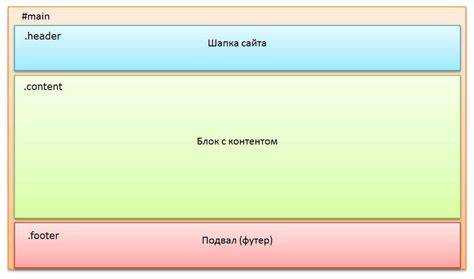
Для размещения футера внизу страницы с помощью CSS Grid, важно настроить структуру контейнера и определить правильные размеры для элементов. Начнем с базовой разметки:
Первым шагом создайте контейнер с использованием display: grid. Это позволит легко управлять расположением элементов на странице, включая футер, который должен быть зафиксирован внизу.
Пример разметки:
Header Main content
Теперь применим стили для контейнера. Задайте ему grid-template-rows с тремя строками: для шапки, основного контента и футера. Мы установим футер в последнюю строку, которая будет растягиваться, чтобы оставаться внизу страницы.
.container {
display: grid;
grid-template-rows: auto 1fr auto; /* Шапка, контент, футер */
height: 100vh; /* Занимает всю высоту экрана */
}
С помощью grid-template-rows, мы настраиваем первые два ряда на автоматическое определение высоты контента, а третий ряд (футер) будет оставаться внизу, независимо от размера основного контента.
Важный момент: чтобы футер был фиксированным внизу, нужно установить высоту контейнера равной 100vh. Это обеспечит, что футер всегда будет внизу экрана, даже если контента мало.
Дополнительно, чтобы футер не перекрывал основной контент, используйте grid-row для явного позиционирования элементов, если требуется дополнительная гибкость. В случае, если футер занимает больше места, чем ожидается, можно настроить grid-template-rows с использованием minmax для ограничения минимальной высоты футера.
footer {
grid-row: 3; /* Устанавливаем футер в последнюю строку */
padding: 10px;
}
С помощью этих техник можно легко контролировать размещение футера, обеспечивая его позиционирование внизу страницы, независимо от того, сколько контента на ней содержится.
Реализация футера с помощью позиции absolute
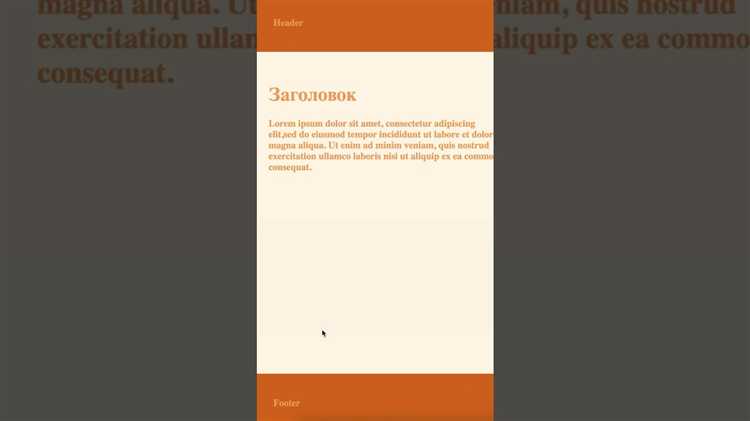
Для размещения футера внизу страницы можно использовать позиционирование с помощью свойства CSS position: absolute. Это позволяет зафиксировать футер внизу экрана независимо от объема контента на странице. Однако важно учитывать несколько аспектов при применении этого метода.
Первоначально нужно установить контейнер футера с позиционированием absolute. Это делается с помощью следующего кода:
«`html
В данном случае футер будет зафиксирован внизу страницы, но его размер может изменяться в зависимости от ширины экрана.
Чтобы футер занимал всю ширину экрана, нужно задать width: 100%, что гарантирует его растяжение по горизонтали. Но если контент страницы превышает размер экрана, футер может перекрывать часть контента. Для предотвращения этого важно правильно учесть высоту футера, используя padding или margin в основном контейнере.
Для решения проблемы перекрытия можно применить следующую технику: обернуть основной контент в контейнер с margin-bottom, равным высоте футера. Это гарантирует, что футер не будет скрывать контент страницы:
htmlCopyEdit
Если на странице есть вертикальная прокрутка, футер будет всегда оставаться внизу экрана, но при этом не будет мешать просмотру основного контента. Однако стоит помнить, что для более сложных версток, где присутствуют динамические изменения контента, такой способ может потребовать дополнительных доработок для оптимальной работы.
Управление поведением футера на разных разрешениях экрана
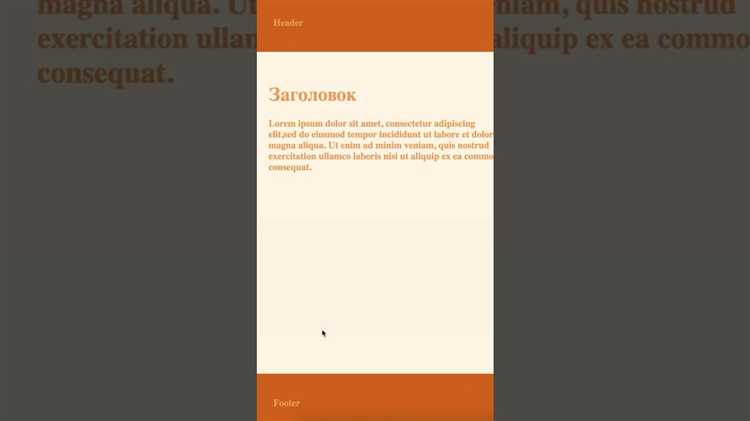
Футер должен корректно отображаться на различных устройствах и разрешениях. Для этого важно учитывать особенности работы с гибкими макетами и адаптивными подходами. Рассмотрим несколько методов, которые помогут сделать футер универсальным.
- Использование Flexbox – подход, при котором футер автоматически подстраивается по вертикали в зависимости от контента. Пример:
.wrapper { display: flex; flex-direction: column; min-height: 100vh; } footer { margin-top: auto; } - Медиазапросы для адаптации – создание отдельных стилей для разных разрешений экрана. Это позволяет изменять позиционирование футера в зависимости от ширины экрана. Пример:
@media (max-width: 768px) { footer { text-align: center; padding: 10px; } } - Гибкие высоты футера – использование процентов или единиц vw/vh для задания высоты футера. Это важно для предотвращения проблем с футером на устройствах с маленьким экраном или с большими экранами.
footer { height: 10vh; /* Высота футера 10% от высоты окна */ } - Медиазапросы для скрытия элементов футера – при очень узких экранах можно скрывать элементы футера, чтобы сохранить пространство. Например:
@media (max-width: 480px) { footer .social-links { display: none; } } - Использование CSS Grid – помогает эффективно управлять расположением элементов футера при различных разрешениях экрана. В отличие от Flexbox, Grid позволяет точнее контролировать расположение элементов.
.footer-grid { display: grid; grid-template-columns: repeat(3, 1fr); }
Важно регулярно проверять поведение футера на разных устройствах с помощью инструментов разработчика в браузере и корректировать стили в зависимости от специфики разрешений.
Тестирование футера в разных браузерах
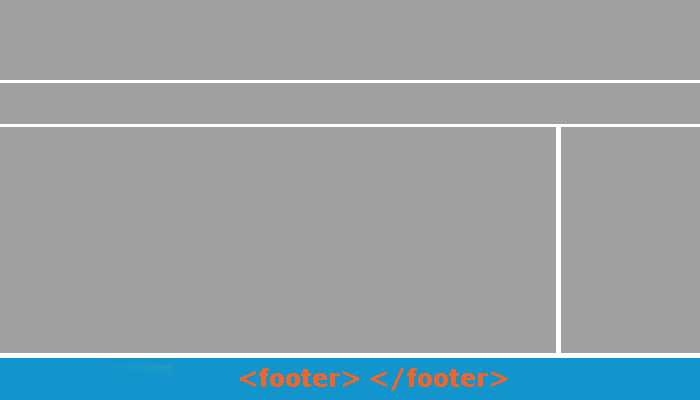
Chrome: При использовании flex-контейнеров с min-height: 100vh и margin-top: auto для футера поведение предсказуемо. Однако в режимах совместимости могут возникать смещения при использовании устаревших единиц измерения, например vh без учёта мобильных панелей навигации. Тестировать нужно как в стандартном, так и в инкогнито-режиме, где могут быть отключены некоторые расширения.
Firefox: Часто корректно обрабатывает flexbox, но при наличии вложенных контейнеров с overflow: auto может некорректно определять высоту родителя. Рекомендуется проверять отображение футера на страницах с большим и минимальным контентом. Использование grid также требует тестирования, так как Firefox иначе рассчитывает размеры фракционных единиц.
Safari: В мобильной версии возможны проблемы с прилипанием футера, особенно при динамическом изменении контента. Свойства position: fixed и bottom: 0 в iOS могут вызывать перекрытие системной панели. При использовании vh важно учитывать поведение адресной строки, которая изменяет высоту видимой области.
Edge: На базе Chromium рендерит футер аналогично Chrome, но старые версии до перехода на Chromium (до Edge 79) могут некорректно обрабатывать flex-контейнеры. При наличии специфических полей padding и margin футер может смещаться. Проверка нужна на обеих версиях.
Android WebView: Встроенные браузеры в приложениях часто не полностью поддерживают современные CSS-свойства. Тестировать нужно на устройствах с разными версиями ОС. Важно обращать внимание на взаимодействие футера с виртуальной клавиатурой, особенно в формах.
Рекомендации: Всегда использовать реальные устройства, эмуляторы не учитывают поведение интерфейсных элементов, таких как адресная строка или клавиатура. Применение инструментов BrowserStack и LambdaTest ускоряет тестирование, но не заменяет ручную проверку.
Вопрос-ответ:
Как закрепить футер внизу страницы HTML, чтобы он всегда оставался на месте, даже если контента недостаточно для заполнения экрана?
Чтобы футер оставался внизу страницы, независимо от объема контента, можно использовать CSS. Для этого нужно применить стиль с использованием `position: fixed;` и указать `bottom: 0;`, чтобы футер всегда располагался внизу. Однако, если контента на странице много, лучше использовать подход с `flexbox` или `grid`, что обеспечит правильное поведение футера даже при изменении высоты контента. Например, для этого можно задать контейнеру `min-height: 100vh;` и использовать `flexbox` с направлением по колонке (`flex-direction: column;`).
Что делать, если футер не приклеивается к низу экрана, а появляется в середине страницы?
Проблема может возникать из-за неправильной разметки или стилей. Если вы используете `position: fixed;` и футер появляется в середине страницы, это может означать, что у вас есть другие блоки с фиксированным или абсолютным позиционированием, которые влияют на отображение. В таких случаях лучше использовать модель с флекс-контейнером. Убедитесь, что контейнер страницы (обычно `body` или `html`) имеет свойство `min-height: 100vh;` и что футер расположен в конце контента с помощью `margin-top: auto;` внутри флекс-контейнера.
Как сделать так, чтобы футер не перекрывал контент, если его слишком много на странице?
Чтобы избежать перекрытия футера с контентом, можно использовать `position: relative;` для футера, если он не должен быть фиксированным. Также важно, чтобы основной контейнер страницы (например, `body` или `html`) имел свойство `min-height: 100vh;`, что гарантирует, что футер всегда будет находиться внизу. Если контента на странице достаточно для заполнения экрана, футер автоматически будет под ним, а если контента мало, он будет внизу страницы. Если нужно, чтобы футер оставался на месте при прокрутке, используйте `position: fixed;` с `bottom: 0;` для футера.
Какие методы существуют для позиционирования футера внизу страницы на разных устройствах?
Для корректного позиционирования футера на разных устройствах чаще всего используют гибкие модели верстки, такие как `flexbox` или `grid`. Например, для футера внизу страницы с помощью `flexbox` можно задать для родительского элемента свойства `display: flex; flex-direction: column; min-height: 100vh;`, а для самого футера — `margin-top: auto;`. Это позволит футеру всегда располагаться внизу, независимо от устройства и объема контента. Также важно проверять адаптивность с помощью медиазапросов, чтобы футер корректно отображался на разных экранах.
Почему футер может «плавать» внизу страницы, но не оставаться на месте, когда я прокручиваю страницу?
Если футер «плавает» и не остается на месте при прокрутке, вероятно, это связано с использованием неправильного позиционирования. Для того чтобы футер оставался фиксированным на экране при прокрутке, нужно использовать `position: fixed; bottom: 0;`. Однако, если вы хотите, чтобы футер располагался внизу страницы, но не фиксировался на экране, используйте `flexbox` или `grid`. Важно, чтобы футер был внутри контейнера с высотой, равной или большей, чем высота экрана (`min-height: 100vh;`), чтобы он оставался внизу при недостаточном контенте.